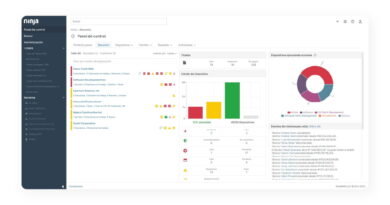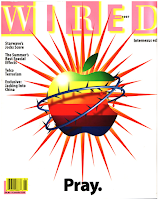El Wi-Fi no se conecta automáticamente; soluciónalo
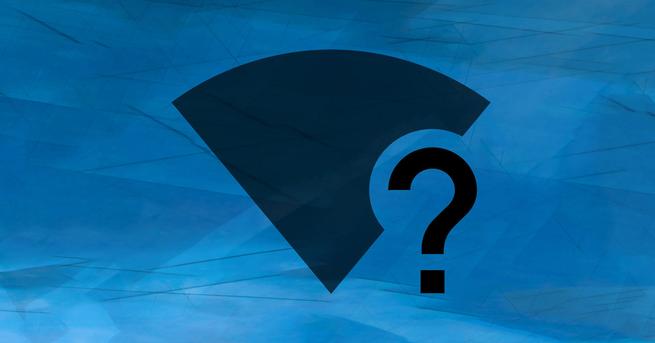
Las redes inalámbricas están cada vez más presentes en nuestro día a día. Tenemos una gran cantidad de dispositivos que podemos conectar a Internet sin necesidad de utilizar cable. Los equipos de escritorio, los ordenadores que utilizamos en nuestros hogares, pueden conectarse tanto por cable como de forma inalámbrica. Esta última ha ganado mucho peso en los últimos años, aunque es cierto que genera problemas en ocasiones. En este artículo vamos a explicar cómo solucionar el problema cuando Windows no se conecta automáticamente a una red Wi-Fi.
Windows no se conecta automáticamente a una red Wi-Fi
Esto es algo que le ocurre a muchos usuarios y es un problema. Encendemos el ordenador e intentamos navegar por Internet pero vemos que no tenemos conexión. Tenemos que buscar la red Wi-Fi y conectarnos de forma manual. A diferencia del cable que sí se conecta automáticamente, esto puede suponer un problema para los usuarios.
Se trata de algo que tendríamos presente cada día. Cada vez que encendiéramos nuestro ordenador tendríamos que conectarnos de forma manual. Una pérdida de tiempo constante y que además impide que, en caso de que se reinicie automáticamente por alguna actualización o acción similar, tengamos conexión.
Las causas de este problema pueden ser varias. A veces simplemente se trata de un problema de configuración, en otras alguna actualización reciente que ha generado problemas, fallos con la tarjeta de red… Vamos a ver qué podemos hacer para solucionar el problema cuando Windows no se conecta automáticamente al Wi-Fi.
Marcar la opción de conectarse automáticamente
Una cuestión muy básica y sencilla de llevar a cabo es la de marcar la opción de conectarse automáticamente. Si queremos que nuestro equipo se conecte a una red Wi-Fi en cuanto la detecte y esté disponible, a la hora de conectarnos debemos marcar la casilla para que se conecte siempre automáticamente.
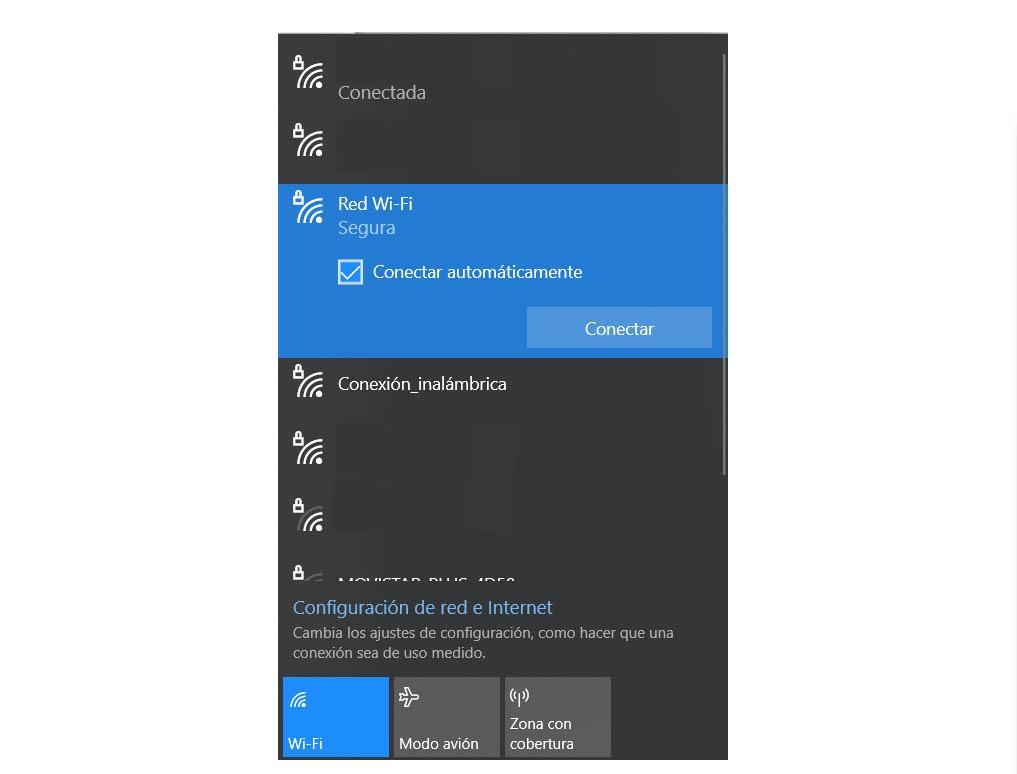
Cuando marcamos esta opción nos pedirá la contraseña para poder conectarse y a partir de ese momento nuestro equipo siempre se conectará cuando esa red esté disponible.
Olvidar la red
A veces este paso anterior que hemos mencionado no sirve de nada. Lo marcamos pero vemos que sigue sin conectarse de forma automática. Lo que tenemos que hacer es darle a olvidar la red, dentro de la configuración. Basta con ir al icono del Wi-Fi que aparece abajo a la derecha, en la barra de tareas de Windows, y cuando tengamos la red en concreto delante pinchamos con el segundo botón del ratón y le damos a Dejar de recordar.
Al hacer esto es como si nunca nos hubiéramos conectado antes a esa red. Ahora lo que hacemos es el mismo paso anterior: marcar la casilla de conectarse automáticamente y le damos a conectar, poniendo la contraseña otra vez.
Panel de control
También podemos configurarlo a través del Panel de control. Para ello simplemente vamos a Inicio, escribimos Panel de control y lo abrimos. Posteriormente vamos a Red e Internet, Centro de redes y recursos compartidos y allí pinchamos en la red inalámbrica a la que estamos conectados.
Cuando estemos dentro hay que ir a Propiedades inalámbricas. Aquí hay que marcar la casilla de Conectarse automáticamente cuando esta red esté dentro del alcance.
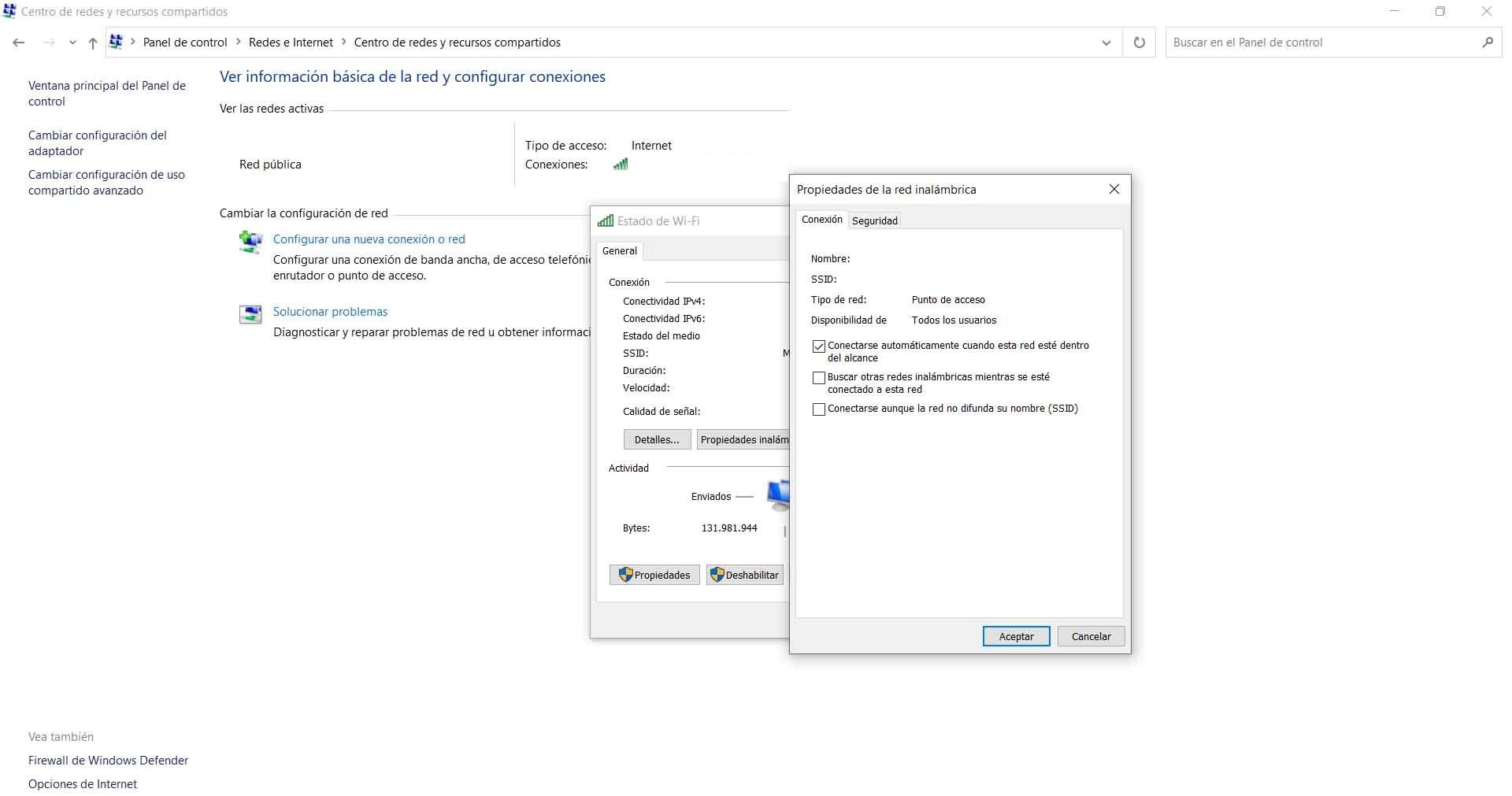
Actualizar la tarjeta de red
A veces también pueden surgir problemas con los drivers de la tarjeta. Esto puede ocurrir después de una actualización del sistema, por ejemplo, o si ese equipo es nuevo y no hemos instalado previamente los drivers.
La solución puede estar simplemente en actualizar los drivers de la tarjeta de red inalámbrica. Para ello hacemos clic con el segundo botón del ratón en Inicio, vamos a Administrador de dispositivos, Adaptadores de red y allí dentro hacemos clic derecho en la tarjeta de red y le damos a Actualizar controlador.

De forma adicional, también podemos deshabilitar esa tarjeta de red y volver a habilitarla. De esta forma en ocasiones solucionamos problemas de este tipo.
Eliminar archivos del directorio Wlansvc
Puede ocurrir que tengamos muchas redes a las que nos hemos conectado o que haya habido algún conflicto con los archivos del directorio Wlansvc. En este caso lo que tenemos que hacer es borrarlo.
Para ello tenemos que pulsar la combinación de teclas Windows+R, ejecutamos services.msc, vamos a Configuración automática de WLAN y hacemos clic con el botón derecho para pinchar en Detener.
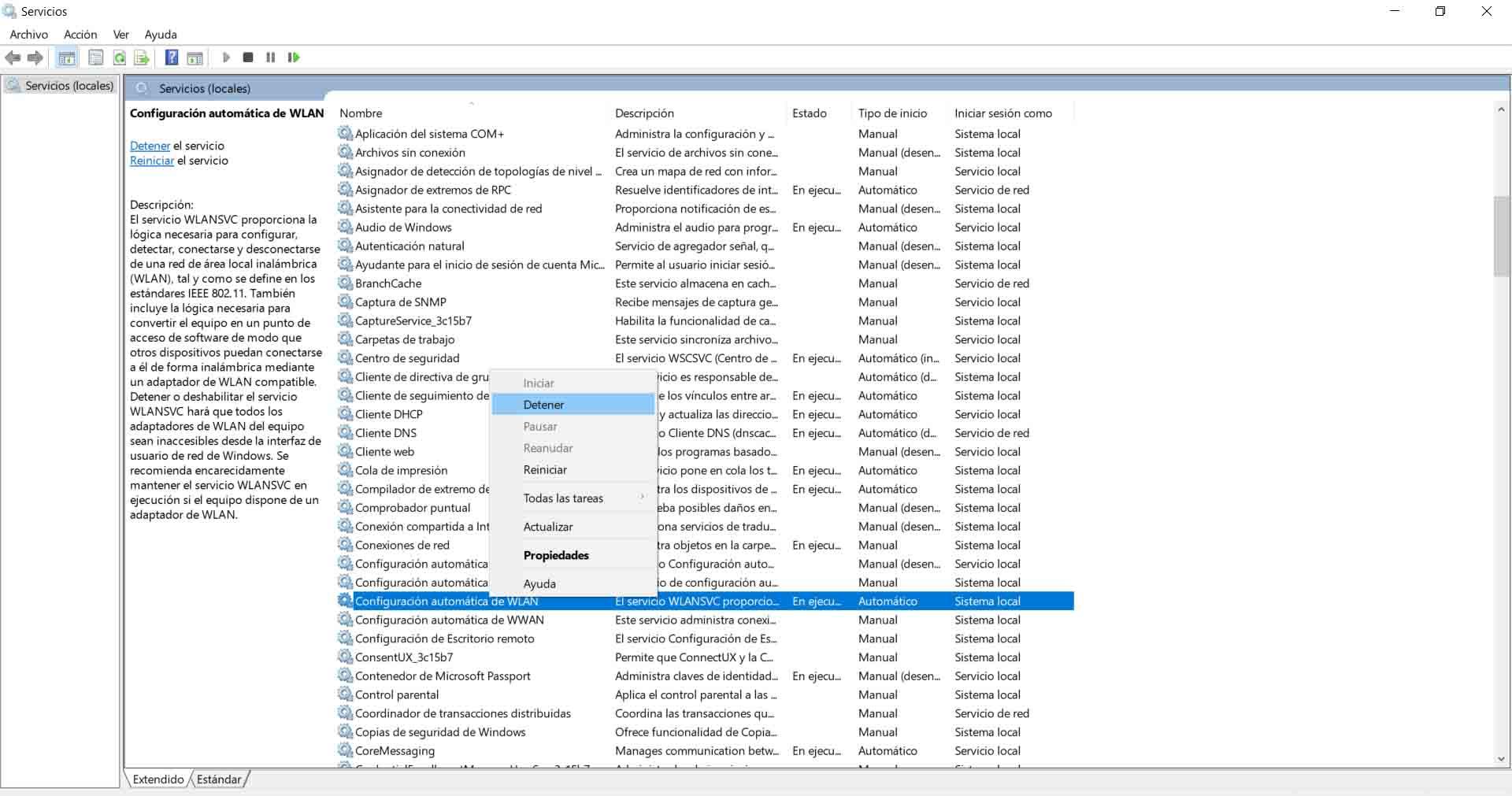
Cuando hayamos hecho esto tenemos que ir a Archivos de programa, Microsoft, vamos al directorio Wlansvc y borramos los archivos.
Buscar posibles amenazas
Una cuestión más es la posibilidad de que haya algún tipo de malware en nuestro equipo que afecte al buen funcionamiento de las conexiones inalámbricas. Esto podría provocar que no se conecte el Wi-Fi automáticamente en Windows.
Son muchas las herramientas de seguridad que podemos utilizar. Hay muchos tipos de malware que de una u otra forma podrían afectarnos y conviene evitarlos.
El artículo El Wi-Fi no se conecta automáticamente; soluciónalo se publicó en RedesZone.
Powered by WPeMatico